
Macでスクリーンショットを撮るためには、「command + shift + 3(4)」というキーコンビネーションを使います。
Macではスクリーンショットの画像拡張子がデフォルトでは「PNG」となっています。
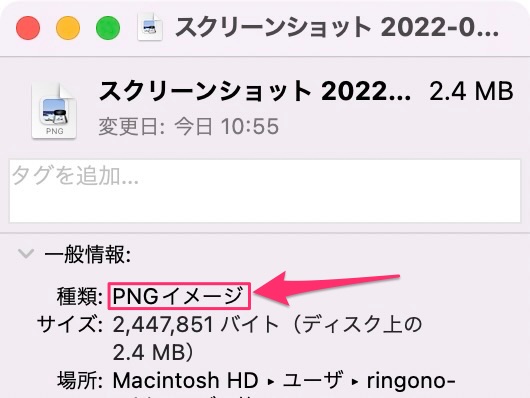
僕のブログではMacのスクリーンショットを多用しているのですが、ブログでは「JPG」のファイル形式を使っています。
そこで、スクリーンショットのファイル形式もデフォルトで「JPG」になれば楽になるのになぁということで、今回は、Macのスクリーンショットを「PNG」から「JPG」にデフォルトで変更する方法をご紹介したいと思います。
もくじ
ターミナルの起動
Macのスクリーンショットを「PNG」から「JPG」にデフォルトで変更するには、Macの「ターミナル」アプリを使用します。
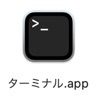
ターミナルアプリを起動するには、MacのFinderのメニューバーから「移動 → アプリケーション → ユーティリティ → ターミナル」と起動します。
スクリーンショットを「PNG」から「JPG」に変更する
ターミナルを起動したら、次のコマンドをターミナルに入力し、リターンキーを押します。
defaults write com.apple.screencapture type jpg
次に
killall SystemUIServer
と入力し、リターンキーを押し設定を反映させます。
以上で「PNG」だったスクリーンショットが「JPG」で保存されるようになりました。

スクリーンショットを「JPG」から「PNG」に戻す方法
スクリーンショットのファイル形式をデフォルトだった「PNG」に戻すには、ターミナルに次のコマンドを入力し、リターンキーを押します。
defaults delete com.apple.screencapture type
次に
killall SystemUIServer
と入力し、リターンキーを押し設定を反映させます。
これでMacのスクリーンショットのファイル形式は「PNG」に戻りました。
最後に
以上がMacのスクリーンショットを「PNG」から「JPG」にデフォルトで変更する方法でした。
僕のようにスクリーンショットを多用し、保存形式がJPGがいいなという方はぜひ参考にしてみてください。
それではみなさん、良いMacライフを!
 りんごの扉
りんごの扉 
